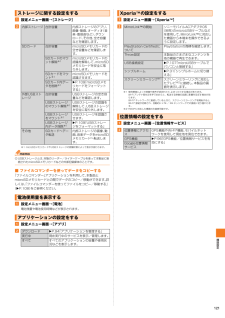Q&A
取扱説明書・マニュアル (文書検索対応分のみ)
"現在地"1 件の検索結果
"現在地"10 - 20 件目を表示
全般
質問者が納得1、WiFiの電波と位置情報を紐付けし
データベースを作って、それを参照することで位置を特定します。
AndroidであればWiFi/モバイルでの位置情報の機能をONにしたときに
「匿名で情報が収集される」と言う機能に同意しているはずです。
(同意しないと位置情報は利用できません)
GPSで位置を取得した端末が通り掛かってWiFiの電波を拾うと
その情報がGoogleに収集されて、ある程度情報が集まると
「このAPはこの場所にある」とデータベースに載ります。
次に端末が位置情報を知るためにWiFiをス...
4405日前view77
取扱説明書ごあいさつこのたびは、 「XperiaTM UL」 (以下、 「本製品」と表記します)をお買い上げいただき、誠にありがとうございました。 ご使用の前に『取扱説明書』 (本書)をお読みいただき、正しくお使いください。お読みになった後は、いつでも見られるようお手元に大切に保管してください。『取扱説明書』 (本書)を紛失されたときは、auショップもしくはお客さまセンターまでご連絡ください。操作説明について■『取扱説明書』 (本書)主な機能の主な操作のみ説明しています。さまざまな機能のより詳しい説明については、 本体内で利用できる『取扱説明書』アプリケーションやauホームページより『取扱説明書詳細版』をご参照ください。http://www.au.kddi.com/support/mobile/guide/manual/・本書に記載している会社名、製品名は、各社の商標または登録商標です。なお、本文中では、TM、 (R)マークを省略している場合があります。■『取扱説明書』アプリケーション本製品では、本体内で詳しい操作方法を確認できる『取扱説明書』アプリケーションをご利用できます。また、 機能によっては説明画面...
目次4テレビリンクを登録する .................................................... ...............89テレビリンクを表示する .................................................... ...............89テレビリンクの詳細を見る・削除する............................................89テレビ番組を視聴予約/録画予約する............................................89ワンセグを録画する...................................................... .....................89録画したテレビ番組を再生する................................................. .......90番組表を利用する......................................................
基本操作32よく使用する基本的な設定を、シンプル設定を利用して変更することができます。a シンプルホーム画面で[シンプル設定]シンプル設定画面が表示されます。シンプルホーム画面に戻るにはxまたはyをタップします。■ シンプル設定メニューの項目一覧「マイセレクト」フォルダに使用頻度の高いアプリケーションなどを登録しておくと、簡単に起動することができます。a シンプルホーム画面で[マイセレクト]→[編集]→[OK]b 登録するアプリケーションにチェックを入れる→[完了]「マイセレクト」フォルダにアプリケーションが登録されます。シンプルホーム画面に戻るにはxまたはyをタップします。◎「マイセレクト」フォルダに登録したアプリケーションを削除するには、手順 bで削除したいアプリケーションのチェックを外して「完了」をタップします。アプリケーション画面からさまざまな機能を呼び出すことができます。本製品にインストールしたアプリケーションのアイコンも表示されます。*アプリケーションアイコンをタップしてそれぞれの機能を使用すると、機能によっては通信料が発生する場合があります。a ホーム画面で[]アプリケーション画面が表示されます...
基本操作30※1 名称は同一で、 大きさの異なるウィジェットがあります。■ ウィジェットを追加するa ホーム画面上のアイコンがない部分で画面をロングタッチホーム画面でピンチインしても表示されます。b [ウィジェット]→ウィジェットを選択設定画面が表示された場合は、画面の指示に従って操作してください。■ ウィジェットを削除するa ホーム画面で削除するウィジェットをロングタッチ画面下部に が表示されます。b 「」までウィジェットをドラッグ◎Google Playからアプリケーションをインストールすると、 ウィジェットの一覧に追加される場合があります。◎ウィジェットによっては表示サイズを変更できます。表示サイズを変更するには、ウィジェットをロングタッチし、青色の枠をドラッグします。ホーム画面にアプリケーションやブックマークなどのショートカットを追加できます。■ ショートカットを追加する■メニューからショートカットを追加する場合a ホーム画面上のアイコンがない部分で画面をロングタッチホーム画面でピンチインしても表示されます。b [アプリ]c [ショートカット]/アプリケーションを選択「ショートカット」を選択した場合は...
目次5Wi-Fi¾テザリング機能を利用する.................................................11 6ポータブルWi-Fi¾アクセスポイントを設定する.........................116Bluetooth¾テザリングを利用する..............................................116機能設定........................................................... .......117設定メニューを表示する.................................................... ............118設定メニューを起動する.................................................... ............118無線とネットワークの設定をする................................................ .118機内モードの設定をする.........
基本操作37◎通知パネルで未読メールや不在着信などの件数や相手先を確認できます。通知パネル内の通知状況やアプリケーションによっては、未読メールの送信者名や表題、本文の一部などを確認することができます。◎通知パネル上でピンチ(uP.28)すると、通知内容によっては通知パネルの表示を拡大/縮小することができます。◎通知パネル内の通知をロングタッチ→[アプリ情報]と操作すると、アプリケーションの情報を確認できます。◎通知パネルを開いて、クイック設定ツールで機能のオン/オフなどを設定できます。通知パネルに表示するクイック設定ツールの数や並び順を変更するには、「通知パネルに表示するクイック設定ツールを編集する」(uP.120)をご参照ください。通知LEDの点灯/点滅により、 充電を促したり、充電中の充電状態、不在着信やメールの受信などをお知らせしたりします。※1 画面ロック解除画面やバックライト消灯中、 画面ロックを無効に設定している場合は、通知LEDが点滅します。◎電源を入れる時に電池残量が起動するのに十分でない場合は、Pを押すと赤色で3回点滅します。◎電源オフの状態で充電を開始すると通知LEDが赤く点灯しますが、 ...
基本操作33auテレビ.Gガイドテレビ番組表の閲覧や、番組検索ができます。さらにワンセグ連携やリモート録画予約機能がご利用いただけます。P.90FMラジオ FMラジオを利用できます。 P.87GREEマーケット GREEで提供しているゲームや、コンテンツを探すことができるアプリです。サービスへのログインがなくても、手軽に探すことができます。-au Market auスマートパスのアプリ取り放題に対応したAndroidアプリをインストールできます。-auスマートパス 月額390円 (税込)で500本以上のアプリが取り放題!その他にもお得なクーポンやプレゼント、写真のお預かりサービスやセキュリティソフトなど、安心・快適なスマホライフが楽しめるサービスです。P.94うたパス 多彩な音楽チャンネルから流れてくる音楽を一人で楽しめるだけでなく、離れた友達と一緒に聴くことができるサービスです。-ビデオパス※1幅広いジャンルの映画やドラマ、アニメなどの人気作品がお楽しみいただけるアプリです。-ブックパス コミック・小 説・写真集など多くの電子書籍を楽しむことができます。-LISMO Player LISMO Playerを...
ツ ル・アプリケ シ ン96◎GPSシステムのご利用には十分注意してください。 システムの異常などにより損害が生じた場合、当社では一切の責任を負いかねますので、 ご了承ください。◎本製品の故障、誤動作、異常、あるいは停電などの外部要因(電池切れを含む)によって、測位(通信)結果の確認などの機会を逸したために生じた損害などの純粋経済損害につきましては、当社は一切その責任を負いかねますのであらかじめご了承ください。◎本製品は、航空機、車両、人などの航法装置として使用できません。そのため、位置情報を利用して航法を行うことによる損害が発生しても、当社は一切その責任を負いかねますのであらかじめご了承ください。◎高精度の測量用GPSとしては使用できません。 そのため、位置の誤差による損害が発生しても、当社は一切その責任を負いかねますのであらかじめご了承ください。◎車の日よけに金属が使用されていると、GPSを受信しにくくなることがあります。◎衛星利用測位(GPS)は、米国国防総省により構築され運営されています。同省がシステムの精度や維持管理を担当しています。このため、同省が何らかの変更を加えた場合、GPSシステムの精度や機...
電話48a ホーム画面で[]電話番号入力画面が表示されます。電話番号が未入力の状態で「発信」をタップすると、通話履歴の最後に発信した電話番号が入力されます。b 電話番号を入力一般電話へかける場合には、 同一市内でも市外局番から入力します。電話番号を入力すると、登録されている連絡先や通話履歴に部分一致する電話番号が表示されます。: 入力した数字を1桁削除(ロングタッチ): すべての数字を削除「メッセージを送信」をタップするとSMS作成画面が表示されます。「連絡先に追加」をタップすると連絡先の登録画面が表示されます。c [発信]→通話→[通話終了]通話中にmを押すと、通話音量(相手の声の大きさ)を調節できます。◎送話口をおおっても、相手の方に声が伝わりますのでご注意ください。相手の方にこちらの声を聞こえないようにするには、マイクをオフ(uP.48)にします。■ 通話中に利用できる操作通話中は以下の操作が行えます。通話履歴から電話をかけることができます。a ホーム画面で[]電話番号入力画面に通話履歴が表示されます。: 発信: 着信: 不在着信同じ連絡先に対して連続した履歴がある場合は、履歴の件数が表示されます。「」...
機能設定121a 設定メニュー画面→[ストレージ]b※1 microSDメモリカードやUSBストレージの認識状態によって表示が変わります。◎USBストレージとは、 市販のリーダー/ライターケーブルを使って本製品に接続されたmicroSDメモリカードなどの外部記録媒体のことです。■ ファイルコマンダーを使ってデータをコピーする「ファイルコマンダー」アプリケーションを利用して、本製品とmicroSDメモリカードとの間でデータのコピー/移動ができます。 詳しくは、「ファイルコマンダーを使ってファイルをコピー/移動する」(uP.108)をご参照ください。a 設定メニュー画面→[電池]電池残量や電池使用時間などが表示されます。a 設定メニュー画面→[アプリ]ba設定メニュー画面→[XperiaTM]b※1 使用環境によって映像や音声が途切れたり、 止まったりする場合があります。Wi-Fi アンテナ部付近を手でおおうと、転送する映像の品質に影響を及ぼす場合があります。Wi-Fi¾ネットワークに接続しているときに、スクリーンミラーリングを開始すると、Wi-Fi¾接続が切断され、自動的に LTE / 3G ネットワークでの接...
- 1